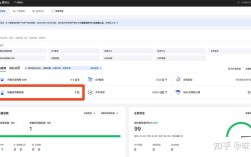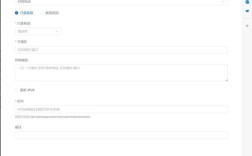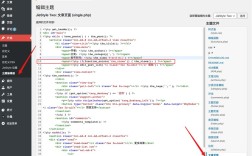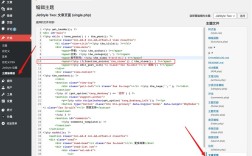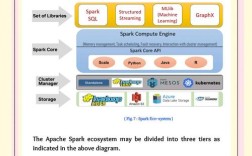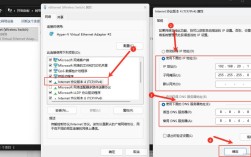在服务器上设置域名是一个涉及多个步骤的技术过程,需要理解DNS解析、服务器配置以及域名注册商管理等基础知识,以下将详细讲解整个过程,从准备工作到最终验证,确保域名能够正确指向服务器并正常访问。
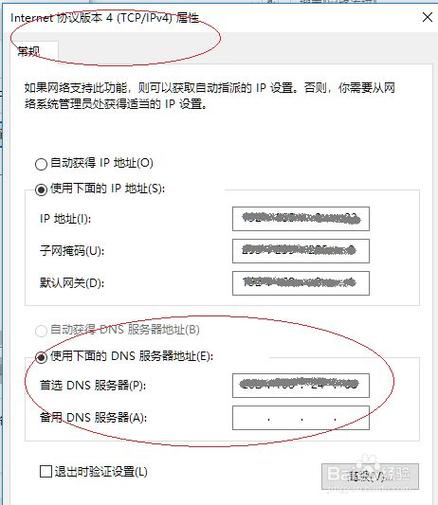
准备工作
在开始设置之前,需要确保以下准备工作就绪:
- 一台已配置好的服务器:服务器可以是云服务器(如阿里云、腾讯云、AWS等)或本地物理服务器,且已安装Web服务(如Apache、Nginx)或其他需要通过域名访问的服务,并确保服务器可以通过IP地址正常访问。
- 一个已注册的域名:从域名注册商(如GoDaddy、Namecheap、阿里云万网等)购买一个域名,并拥有该域名的管理权限。
- 服务器IP地址:获取服务器的公网IP地址(IPv4或IPv6),这是域名解析的目标地址。
- 域名注册商账户登录信息:用于修改域名的DNS服务器记录。
修改域名的DNS服务器(可选)
如果域名注册商默认的DNS服务器不支持高级配置(如添加A记录、CNAME记录等),或者需要使用更稳定的DNS服务(如Cloudflare、阿里云DNS等),则需要将域名的NS记录修改为指定的DNS服务器,使用阿里云DNS时,需将NS记录修改为阿里云提供的DNS地址(如dns1.hichina.com、dns2.hichina.com),此步骤通常在域名注册商的控制面板中完成,修改后DNS解析可能需要24-48小时生效(称为DNS传播时间)。
添加DNS记录
DNS记录是域名与服务器IP之间的映射关系,常见的记录类型包括A记录、CNAME记录、MX记录等,这里以最常用的A记录为例,说明如何将域名指向服务器IP地址。
- 登录DNS管理控制台:通过域名注册商或第三方DNS服务商(如Cloudflare)提供的控制台登录域名管理界面。
- 添加A记录:
- 类型:选择“A记录”(用于将域名指向IPv4地址)。
- 主机记录:填写子域名前缀,若要将主域名(如example.com)指向服务器,则填写“@”;若要将子域名(如www.example.com)指向服务器,则填写“www”;若要将所有子域名(如.example.com)指向服务器,则填写“”。
- 记录值:填写服务器的公网IP地址。
- TTL(生存时间):设置DNS记录的缓存时间,数值越小,修改后生效越快(通常建议设置为300-600秒)。
- 保存记录:提交更改后,DNS解析服务器会更新记录,但传播时间可能需要几分钟到48小时。
示例:常见DNS记录类型及用途 | 记录类型 | 用途 | 示例 | |----------|------|------| | A记录 | 将域名指向IPv4地址 | www.example.com → 192.168.1.1 | | AAAA记录 | 将域名指向IPv6地址 | example.com → 2400:da00:ff00::1234 | | CNAME记录 | 将域名指向另一个域名 | blog.example.com → www.example.com | | MX记录 | 指定邮件服务器 | example.com → mail.example.com | | TXT记录 | 记录文本信息,常用于验证域名所有权 | example.com → v=spf1 include:_spf.google.com ~all |
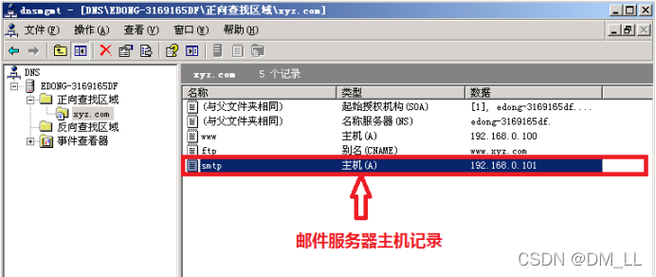
配置服务器Web服务
当DNS记录生效后,服务器需要正确响应域名的访问请求,以下是Apache和Nginx的配置示例:
Apache配置
- 编辑虚拟主机配置文件(通常位于
/etc/apache2/sites-available/或/etc/httpd/conf.d/目录),创建一个新的配置文件(如example.com.conf):<VirtualHost *:80> ServerName example.com ServerAlias www.example.com DocumentRoot /var/www/example.com <Directory /var/www/example.com> Options Indexes FollowSymLinks AllowOverride All Require all granted </Directory> </VirtualHost> - 启用虚拟主机并重启Apache:
sudo a2ensite example.com.conf sudo systemctl restart apache2
Nginx配置
- 编辑Nginx配置文件(通常位于
/etc/nginx/conf.d/目录),创建一个新的配置文件(如example.com.conf):server { listen 80; server_name example.com www.example.com; root /var/www/example.com; index index.html index.htm; location / { try_files $uri $uri/ =404; } } - 测试配置并重启Nginx:
sudo nginx -t sudo systemctl restart nginx
配置SSL证书(可选但推荐)
为了确保数据传输安全,建议为域名配置SSL证书(启用HTTPS),可以使用Let's Encrypt免费证书,通过Certbot工具自动获取和安装:
sudo apt install certbot python3-certbot-apache # 对于Apache sudo certbot --apache -d example.com -d www.example.com
安装完成后,Certbot会自动配置Apache或Nginx支持HTTPS,并设置自动续期。
测试与验证
- 检查DNS解析:使用
nslookup或dig命令查看域名是否已解析到服务器IP:nslookup example.com
- 访问网站:在浏览器中输入域名(如http://example.com),确认页面正常显示。
- 检查SSL证书:如果配置了HTTPS,访问https://example.com,确保浏览器显示安全锁标志。
常见问题与解决
- DNS解析未生效:检查TTL设置是否过短,或等待更长时间(48小时)传播;使用
dig命令确认DNS记录是否正确。 - 服务器无法访问:检查防火墙是否开放80(HTTP)和443(HTTPS)端口,Web服务是否正常运行。
- 域名跳转错误:检查虚拟主机配置中的
ServerName和ServerAlias是否正确,避免域名冲突。
相关问答FAQs
Q1:DNS解析生效需要多长时间?如何加快传播速度?
A1:DNS解析的传播时间通常为几分钟到48小时,具体取决于TTL设置和本地DNS缓存,加快传播的方法包括:将TTL设置为较短值(如300秒),使用DNS服务商提供的“立即刷新”功能(如Cloudflare的“Cloudflare Cache Purge”),以及清除本地DNS缓存(Windows通过ipconfig /flushdns,macOS通过sudo dscacheutil -flushcache)。
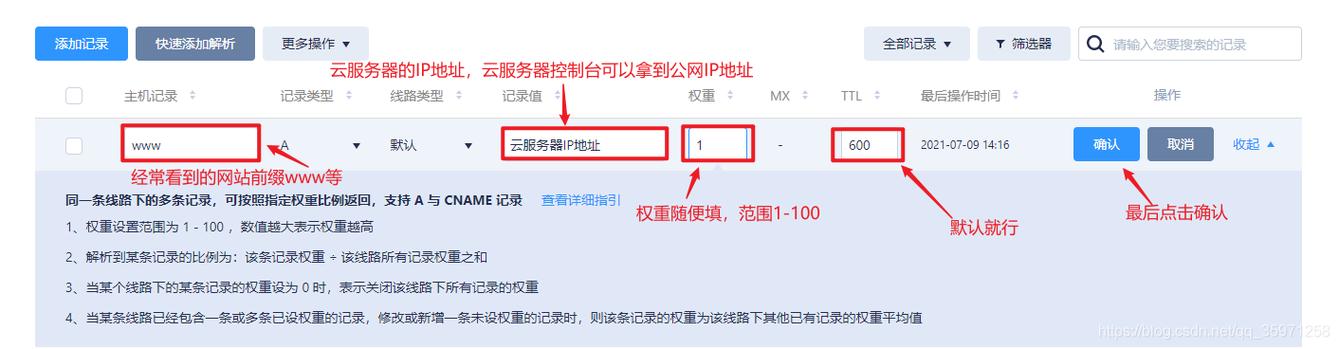
Q2:如何配置子域名指向不同的服务器?
A2:要配置子域名指向不同服务器,只需在DNS管理界面添加新的A记录,将blog.example.com指向另一台服务器的IP(如192.168.1.2),在DNS记录中设置“主机记录”为“blog”,“记录值”为192.168.1.2,然后在目标服务器上配置对应的Web服务(如Apache或Nginx虚拟主机),确保监听该域名即可。